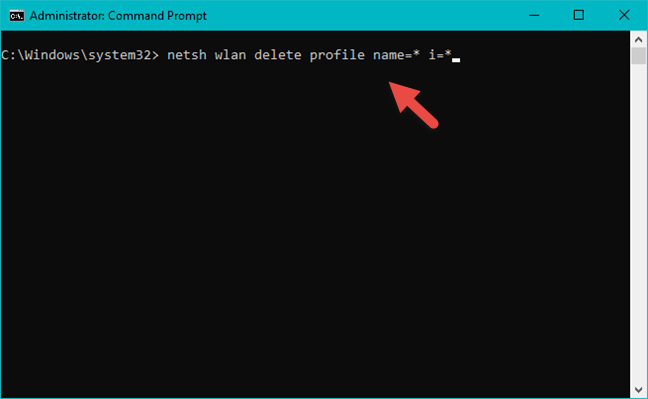Windows 10で(Windows 10)ワイヤレスネットワーク(wireless network)に接続すると、オペレーティングシステムはその接続のプロファイルを作成します。このプロファイルには、(operating system)ネットワーク名(network name)(またはSSID)、パスワード、使用する暗号化の種類などの情報が格納されます。たくさん旅行するとき、Windows 10は多くの(Windows 10)WiFiネットワークを保存することになり、次に同じエリアにいるときに簡単に接続できるようになります。ただし、一部のワイヤレスネットワークでは設定が変更される場合があり、 (wireless network)Windows10に保存されている古いプロファイルを使用して接続することはできません。この問題を解決し、Windows10でネットワークを忘れる方法は次のとおりです。
注:このガイドは、Windows 10 May2019Updateを使用して作成され(May 2019) まし(Update)た。別のバージョンのWindows10を使用している場合は、外観が少し異なる場合があります。ただし、関連する手順は同じである必要があります。お使いのWindows10(Windows 10)のバージョンがわからない場合は、「 Windows 10のバージョン、OSビルド(OS build)、エディション、またはタイプを確認する方法」をお読みください。
方法1(Method 1)。システムトレイ(system tray)のWi-Fiメニューを使用して、Windows10でネットワークを忘れる方法
忘れたいワイヤレスネットワーク(wireless network)がお住まいの地域にあり、Windows 10ラップトップまたはタブレットに接続可能なネットワークとして表示さ(laptop or tablet displays)れている場合は、タスクバーの右下隅にあるWi-Fiボタンをクリックまたはタップします。これにより、お住まいの地域で利用可能なネットワークのリストが開きます。

利用可能なワイヤレスネットワーク(wireless network)のリストで、忘れたいものを見つけます。接続しているワイヤレスネットワーク(wireless network)の場合もあります。削除するネットワークの名前を右クリック(Right-click)(または長押し)します。表示されるコンテキストメニューで、 [忘れる(Forget)]オプションを選択します。

そのネットワークはすぐにWindows10から削除され、オペレーティングシステム(operating system)はネットワークへの接続方法を認識しなくなります。削除したネットワークに再度接続するには、「 Windows10(Windows 10)からWiFiに接続する方法」をお読みください。
方法2(Method 2)。設定アプリ(Settings app)から、Windows10でネットワークを忘れる方法
Windows 10で(Windows 10)WiFiネットワーク(WiFi network)を忘れる別の方法は、設定(Settings)アプリを使用することです。スタートメニュー(Start Menu)からショートカットをクリックするか、キーボードのWindows + Iキーを押して、設定を開きます。設定(Settings)アプリ内で、 「ネットワークとインターネット」に移動します。("Network & Internet.")
![Windows10の設定-[ネットワークと]に移動します インターネット](https://lh3.googleusercontent.com/-J-p0dEcs3Ds/YjdPFvTB5JI/AAAAAAAAQDQ/saDbvC-RLdkaRKDJsjaGonNgYwkaAWcLwCEwYBhgLKvEDABHVOhyU0JW91iiU4HdUNyWpEBsKLTw-6rQ88JJcf3GF8lMk7uR2vURQvSrLKx3HPJ-0bFTSQRDYtFiF0xXMnzMqjkeinj0p4_6R1kO7c7YxY5qQhApZ0W4keaxtQNkUgY3tkRT5-ypFY9VCwWOdWlQjQXqnqqmUhUOHojDHDyRxOdzXgn83uL9cUhyZQAyqoLNXwTuyPI3w7jMVLY_X3G_jMusEXoZHkAYQKZqBgUhPxBxFlPwhH-2DdZDXsVjKZqfavx4quKoI8Dn5vbKBw1fBP2LP-TMONu3R7eOkf34NH9fhPJJ8dtB0a9Nr9Lbun4wsDt2UkPoVWdXK-T5WEyqL8jtJIZzuNmeYS32rgbNJxt2MkVJe0ECNAjwjXY1oCKwCAja-lwWv2MG2WdS5jNcBqq8uNpsf5TXfjQaewupijbNsp_viGHOdMXhU68bv9CYzh3Jg897TZj113lNc9x2yiPm9ZLpb68caNxrHKk6kQvdPMHMRzJzCFsHGdrcsGW8UUQ6Ht3UrJUSKHvNnPH9C-EavJf8LBHVfter4gT7dO0uaIhreDldhomF7fI1DE1HmW7QFlecOcn2MqpmjESsYDZlEqVL_O7bu6l5iDcDGvhsDH0Fhqz9rIOYRCpkWkIV1yugxhdBnKN3LY3H2ntww--XdkQY/s0/UWhk8cTM6cqNt-x4uxDYG3_lH90.png)
左側の列でWi-Fiに移動し、右側で[既知のネットワークの管理]をクリックまたはタップします。("Manage known networks.")

これで、 Windows10(Windows 10)で認識されているすべてのネットワークを管理できます。Windows 10が保存しているすべての(Windows 10)WiFiネットワークの完全なリストを表示して、対象範囲内にいるときにすばやく再接続できるようにします。リストをスクロール(Scroll)して、削除または忘れるワイヤレスネットワーク(wireless network)を見つけます。リストが長すぎる場合は、[このリストを検索]("Search this list")フィールドに名前(またはその一部)を入力して、そのネットワークを検索することもできます。忘れたいWiFiネットワーク(WiFi network)を見つけたら、その名前をクリックまたはタップしてから、[(click or tap)忘れる(Forget)]ボタンをクリックします。

Windows 10は、既知のネットワークのリストからワイヤレスネットワークをすぐに削除します。(wireless network)Windows 10に忘れさせたいネットワークが他にもある場合は、この手順を繰り返します。完了したら、設定(Settings)アプリを閉じます。
方法3(Method 3)。PowerShellまたはコマンドプロンプト(PowerShell or Command Prompt)を使用して、 Windows10でネットワークを忘れる方法
コマンドプロンプト(Command Prompt)またはPowerShellのコマンドを使用して、 Windows10によって保存されているワイヤレスネットワークプロファイル(wireless network profile)を削除することもできます。管理者(またはコマンドプロンプト)として(Command Prompt)PowerShellを実行(Run PowerShell)し、次のコマンドを入力します:netshwlanshowprofiles。

このコマンドは、 Windows10によって保存されているすべての(Windows 10)ワイヤレスネットワーク(wireless network)プロファイルを表示します。多くのWiFi(WiFi)ネットワークに接続している場合、リストは長くなる可能性があります。

削除するワイヤレスネットワークプロファイル(wireless network profile)の名前を特定し、次のコマンドを入力して削除しますnetsh wlan delete profile name="WiFi network name"

「WiFiネットワーク名」は、 ("WiFi network name")Windows10から削除するネットワークの実際の名前に置き換える必要があります。コマンドが実行されるように、Enterキー(Enter)を押すことを忘れないでください。瞬時に、Windows 10は、ネットワークプロファイル(network profile)がWi-Fiインターフェイスから削除されたことを通知します。

オタクな気分ですね。🙂
方法4(Method 4)。Windows10ですべてのネットワークを忘れる方法
状況によっては、Windows10ラップトップまたはデバイスで認識されているすべての(laptop or device)ワイヤレスネットワーク(wireless network)プロファイルを削除したい場合があります。幸い、各ネットワークプロファイルを1つずつ削除する必要はありません。それはひどいでしょう。代わりに、管理者としてコマンドプロンプト(Command Prompt)またはPowerShellを開くだけです。次に、このコマンドを入力して(command and press)Enterキー(Enter)を押しますnetsh wlan delete profile name=* i=*。
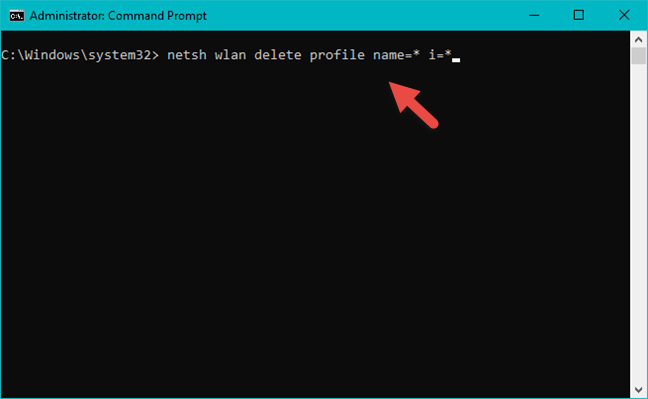
Windows 10は、認識しているすべてのネットワークプロファイルを瞬時に削除します。WiFiネットワーク(WiFi network)に接続している場合は、コンピューターまたはデバイスがWiFiネットワークから切断さ(computer or device disconnects)れます。今後、すべてのワイヤレスネットワークはWindows10に認識されません。

注:(NOTE:)netshコマンド(netsh command)には、この記事で説明したパラメーター以外にも多くのパラメーターがあります。詳細については、「ワイヤレスローカルエリアネットワーク(WLAN)用のNetshコマンド(Netsh Commands for Wireless Local Area Network (WLAN))」をお読みになることをお勧めします。
重要:ネットワークを忘れても、 Windows10(Windows 10)がネットワークの検出を停止するわけではありません
このガイドを新しい情報と新しいスクリーンショットで更新しているときに、Windows 10でネットワークを忘れるように設定すると、そのネットワークは接続可能なWiFi(WiFi)ネットワークのリストに表示されないと考える人がいることに気付きました。

それは真実ではありません。ネットワークを忘れると、Windows 10は接続の詳細の保存を停止し、対象範囲内にいるたびに自動的に接続を試みなくなります。忘れたネットワーク(forgotten network)がお住まいの地域にある限り、Windows10が接続できるWiFiネットワークのリストに表示されます。(WiFi)
Windows 10でネットワークを削除するには、どの方法が最適ですか?
これらは、Windows10で(Windows 10)WiFiネットワークを削除するために私たちが知っている方法です。このガイドがお役に立てば幸いです。Windows10(Windows 10)でネットワークプロファイルを削除する他の方法をご存知の場合は、以下のフォームを使用して、遠慮なく共有してください。他の人も恩恵を受けることができるように、この記事を更新することをお約束します。
Four ways to forget a WiFi network in Windows 10
When you connect to a wireless network in Windows 10, the operating system creates a profile for that connection, in which it stоrеs information like the network nаme (or SSID), the passwоrd, and the type of encryption that it uses. When you travel a lot, Windows 10 may end up storing lots of WiFi networks, so that it can easily cоnnect to them the next time you are in the same area(s). However, some wireless networks may change their settings, and you cannot connect using their old profile stored by Windows 10. Here is how tо solve this problem and forget a network in Windows 10:
NOTE: This guide was created using Windows 10 May 2019 Update. If you are using a different version of Windows 10, things may look a bit different. However, the steps involved should be the same. If you do not know what Windows 10 version you have, read: How to check the Windows 10 version, OS build, edition, or type.
Method 1. How to forget a network in Windows 10, using the Wi-Fi menu from the system tray
If the wireless network that you want to forget is in your area, and your Windows 10 laptop or tablet displays it as a network you can connect to, click or tap the Wi-Fi button from the bottom-right corner of the taskbar. This opens the list of networks available in your area.

In the list of available wireless networks, locate the one that you want to forget. It can also be the wireless network that you are connected to. Right-click (or press-and-hold) on the name of the network that you want to remove. In the contextual menu that is shown, choose the Forget option.

That network is immediately removed from Windows 10, and the operating system no longer knows how to connect to it. To connect again to the network that you removed, read: How to connect to WiFi from Windows 10.
Method 2. How to forget a network in Windows 10, from the Settings app
Another way to forget a WiFi network in Windows 10 involves using the Settings app. Open the Settings by clicking on its shortcut from the Start Menu or by pressing the Windows + I keys on the keyboard. Inside the Settings app, go to "Network & Internet."

In the column on the left, go to Wi-Fi, and on the right, click or tap "Manage known networks."

Now you can manage all the networks that are known to Windows 10. You can see the complete list of all the WiFi networks that Windows 10 has stored to help you quickly reconnect to them, when you are in their area of coverage. Scroll through the list to find the wireless network that you want to delete or forget. If the list is too long, you can also search for that network by entering its name (or just a part of it) in the "Search this list" field. Once you find the WiFi network that you want to forget, click or tap on its name, and then on the Forget button.

Windows 10 immediately removes the wireless network from the list of known networks. If there are other networks that you want Windows 10 to forget, repeat this procedure. When you are done, close the Settings app.
Method 3. How to forget a network in Windows 10, using PowerShell or Command Prompt
You can also remove a wireless network profile stored by Windows 10 using commands in Command Prompt or PowerShell. Run PowerShell as administrator (or the Command Prompt) and type the following command: netsh wlan show profiles.

The command displays all the wireless network profiles stored by Windows 10. The list can be long if you have connected to many WiFi networks.

Identify the name of the wireless network profile that you want to remove, and then type the following command to remove it: netsh wlan delete profile name="WiFi network name"

You should replace "WiFi network name" with the actual name of the network that you want to remove from Windows 10. Do not forget to press Enter, so that the command is executed. In an instant, Windows 10 tells you that the network profile is deleted from the Wi-Fi interface.

Feeling geeky, aren't you? 🙂
Method 4. How to forget all networks in Windows 10
In some situations, you may want to remove all the wireless network profiles known by your Windows 10 laptop or device. Luckily, you do not have to remove each network profile one by one. That would be awful. Instead, all you have to do is open the Command Prompt or PowerShell as administrator. Then, type this command and press Enter: netsh wlan delete profile name=* i=*.
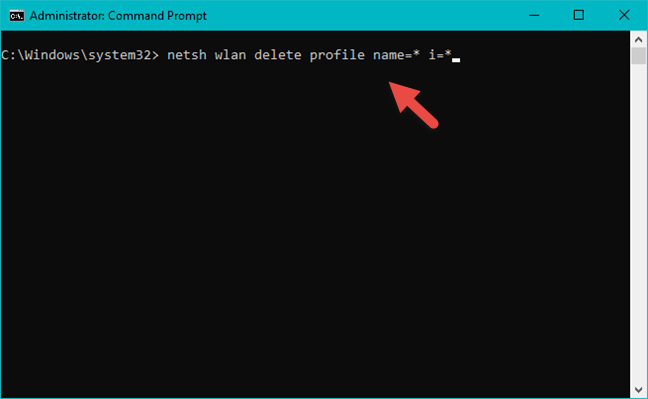
Windows 10 deletes all the network profiles that it knows, in an instant. If you are connected to a WiFi network, your computer or device disconnects from it. From now on, all the wireless networks are unknown to Windows 10.

NOTE: The netsh command has many other parameters besides the ones we discussed in this article. If you want to learn more about it, we recommend you to read: Netsh Commands for Wireless Local Area Network (WLAN).
IMPORTANT: Forgetting a network does not mean that Windows 10 is going to stop discovering it
While updating this guide with new information and new screenshots, we noticed that some people believe that once you set Windows 10 to forget a network, that network is not going to show up in the list of available WiFi networks that you can connect to.

That is not true. Forgetting a network means that Windows 10 stops storing its connection details, and it no longer automatically tries to connect to it, each time you are in its area of coverage. As long as the forgotten network is in your area, it is going to show up in the list of WiFi networks that Windows 10 can connect to.
Which method do you like best for removing a network in Windows 10?
These are the methods that we know for removing WiFi networks in Windows 10. We hope this guide is useful for you and, if you know other ways to delete network profiles in Windows 10, do not hesitate to share them with us, using the form below. We promise to update this article so that other people can also benefit from it.


![Windows10の設定-[ネットワークと]に移動します インターネット](https://lh3.googleusercontent.com/-J-p0dEcs3Ds/YjdPFvTB5JI/AAAAAAAAQDQ/saDbvC-RLdkaRKDJsjaGonNgYwkaAWcLwCEwYBhgLKvEDABHVOhyU0JW91iiU4HdUNyWpEBsKLTw-6rQ88JJcf3GF8lMk7uR2vURQvSrLKx3HPJ-0bFTSQRDYtFiF0xXMnzMqjkeinj0p4_6R1kO7c7YxY5qQhApZ0W4keaxtQNkUgY3tkRT5-ypFY9VCwWOdWlQjQXqnqqmUhUOHojDHDyRxOdzXgn83uL9cUhyZQAyqoLNXwTuyPI3w7jMVLY_X3G_jMusEXoZHkAYQKZqBgUhPxBxFlPwhH-2DdZDXsVjKZqfavx4quKoI8Dn5vbKBw1fBP2LP-TMONu3R7eOkf34NH9fhPJJ8dtB0a9Nr9Lbun4wsDt2UkPoVWdXK-T5WEyqL8jtJIZzuNmeYS32rgbNJxt2MkVJe0ECNAjwjXY1oCKwCAja-lwWv2MG2WdS5jNcBqq8uNpsf5TXfjQaewupijbNsp_viGHOdMXhU68bv9CYzh3Jg897TZj113lNc9x2yiPm9ZLpb68caNxrHKk6kQvdPMHMRzJzCFsHGdrcsGW8UUQ6Ht3UrJUSKHvNnPH9C-EavJf8LBHVfter4gT7dO0uaIhreDldhomF7fI1DE1HmW7QFlecOcn2MqpmjESsYDZlEqVL_O7bu6l5iDcDGvhsDH0Fhqz9rIOYRCpkWkIV1yugxhdBnKN3LY3H2ntww--XdkQY/s0/UWhk8cTM6cqNt-x4uxDYG3_lH90.png)